- エントリーシートはPDFファイルで送る
- ファイルには解凍パスワードを設ける
- パスワードは別途メールが必要
- 受領メールには24時間以内に返信する
- メールはできるだけ営業時間内に送信する
エントリーシートは選考に関わる大切な書類です。個人情報も多く含まれるため、ぞんざいに扱うわけにはいきません。安全かつ確実に提出するには、「ただメールに添付するだけ」では不十分です。
この記事では就活生が正しい方法でエントリーシートを送れるよう、送信のノウハウをお伝えします。
適切なファイル形式・ファイル名への変換からパスワードの設定、効果的にファイルへ誘導するメールの書き方まで、順を追って解説します。例文を参考にし、メールマナーを守って提出しましょう。
エントリーシートのメールでの送り方
- 1ドキュメントをPDFファイルに変換する
- 2ファイル名を適切な名前に変える
- 3ファイルを圧縮しファイル名を変更する
- 4ファイルを添付し、メール本文を作成する
- 5エントリーシートの送信後、続けてパスワードもメールする
メールでエントリーシート(以下、ES)を提出する場合は、上記5つのステップを一つひとつ辿る必要があります。ファイル形式の変更やパスワードの設定など、通常の添付メールではあまり行わない手順もあります。
手間と時間がかかるのは、安全かつ確実にESを届けるためです。面倒でも飛ばさずに進めましょう。
①エントリーシートをメールするためPDFにする
ESはPDFファイルに変換するのがマナーです。WordやExcelは、先方にソフトがなければ読めません。OSによってはレイアウトが崩れる恐れもあります。PDFは無料のソフトやブラウザで開ける上、レイアウト崩れの心配もありません。
変換はボタン一つで可能です。WordやExcelの上部リボンから「ファイル」→「エクスポート」→「PDF/XPS ドキュメントの作成」の順に辿ります。PDF形式を指定したら、任意の場所に保存しましょう。
PDF化するための手順
(1)WordやExcelの上部リボンから「ファイル」タブを選択

(2)「エクスポート」から「PDF/XPS ドキュメントの作成」を選択

(3)PDF形式を指定したら、任意の場所に保存して完了
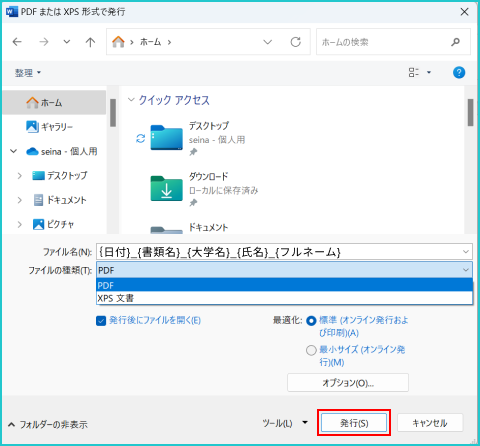
②エントリーシートのファイル名を変更する

PDFファイルを作成する際、ファイル名も変更します。企業では毎日多くのファイルをやり取りしています。見落としを防ぐためにも、担当者が識別しやすい名前を付けましょう。
ポイントは「いつ」「誰が送った」「何の書類か」を示すことです。これらの情報が入っていれば、ファイルの識別は容易です。担当者の負担が減るのはもちろん、確実にファイルを読んでもらうことにも繋がります。
③ファイルの圧縮・パスワードを設定する
ESは選考に関わる大切な書類です。個人情報も多く含まれるため、セキュリティ管理が欠かせません。添付ファイルにパスワードを設定し、情報を保護しましょう。
パスワードの設定には、ファイルを圧縮する方法がおすすめです。解凍にパスワードを要求する形なら、入力は解凍時の一回で済みます。PDFファイルにパスワードを直接設定すると、開くたびに入力しなければなりません。担当者に大きな負担がかかります。
ファイルの圧縮・パスワード設定はフリーソフトで行いましょう。windowsでは「7zip」、macでは「Keka」がおすすめです。圧縮形式は標準的なzipを選びます。他の形式だと解凍できない恐れがあります。
※「Keka」はmac App Store経由で購入すると有料です。
7Zipでの圧縮・パスワードの設定方法

※7zipのインストール後、右クリックで圧縮可能です。その際、最上段の「圧縮」を選びます。「”ファイル名”.zip”に圧縮」ではパスワードが付けられません。
上記画像の赤枠の部分を記入し「OK」を押すだけで、完了です。パスワードはわかりやすいものを設定し、間違いがないようコピーして残しておくのがおすすめです。
④ファイルを添付してからメール本文を作成する
PDFファイルの準備が整ったら、メールソフトを開きます。本文を書くことに集中すると、うっかり添付を忘れがちです。ファイルを添付してから本文を作成するよう習慣づけしましょう。
本文は要件が端的に伝わるよう心がけます。長々と記述する必要はありません。ESを確実に読んでもらう工夫と、礼儀を欠かさないことを意識します。
⑤エントリーシート送信後パスワードをメールする
パスワードはESを送信後、別途メールで通知します。同じメールにしないのは、パスワードの意味がなくなるからです。ファイルを添付したメールが盗み見られた場合、パスワードも一緒に漏れてしまいます。
パスワードを記載したメールは、添付メールに続けて速やかに送信します。時間が空くと、メール同士の繋がりが分かりづらくなります。あらかじめ下書きを済ませましょう。
エントリーシートを確実に送るメールの書き方
要件と送信者がすぐに分かる件名を付ける
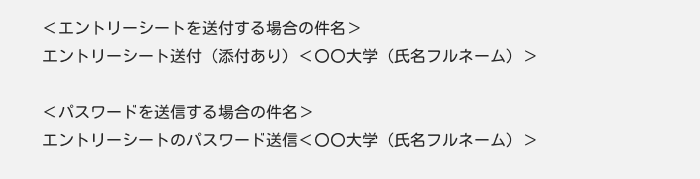
件名は「誰から」「何のメールが来たか」がすぐに分かるように工夫します。「メールの内容」と「大学名・氏名」を必ず含めて記述しましょう。
企業は毎日多くのメールを処理しています。対応の優先順位を決めたり、重要度を見極める上で、件名が大きな役割を果たします。識別しやすいタイトルを付けるのは、ビジネスメールのマナーです。
「添付あり」の表記も入れることで、より確実にファイルに誘導できます。
宛名には会社名や部署名も記載を
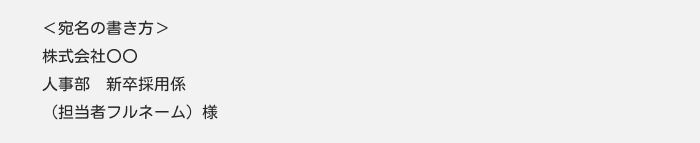
ビジネスメールは宛名から書き始めるのがルールです。担当者名だけでなく、会社名、部署名も記述しましょう。
会社名は株式会社、合同会社などの種別を略さずに書きます。担当者個人に宛てたメールには「御中」は必要ありません。所属部署、課、部門は分かる範囲で書きましょう。
担当者名はフルネームが鉄則です。漢字の間違いに注意し、正確に記述します。知らされていない場合は、「採用ご担当者様」で構いません。
挨拶をし大学名・氏名を名乗る
宛名の後は挨拶です。ビジネスメールでは「お世話になっております」から始めるのが通例です。一定の距離を保ち、礼儀をもって接することを心がけます。
挨拶の後には大学名・学部・学科と氏名(フルネーム)を名乗りましょう。「件名に書いたから」と省略するのは厳禁です。件名は利便性への配慮に過ぎません。自己紹介はここで初めてすることになります。
エントリーシートの提出であることを簡潔に伝える
挨拶や自己紹介の後は本題に入ります。ESを読んでもらうのが目的のため、端的に要件を伝えるだけで構いません。長い文章は不要です。
ESを添付ファイルで提出する旨を伝え、担当者に確認を促します。郵送やメールで書式を送ってもらった場合は、お礼の言葉も添えましょう。
添付ファイル名、形式を記載する

ファイルが添付されていることを、本文中に改行を入れて記載します。改行することで存在が目立ち、強く意識を向けさせる効果があります。
書くべき内容は、「ファイル名」と「拡張子」です。拡張子は形式を表す英字で、ここではzipが該当します。拡張子を書かないと、ファイルの受け取り・閲覧に必要なソフト(アプリ)が分からず、先方を手間取らせる恐れがあります。
パスワードを別途メールする旨伝える
忘れてはならないのが、パスワードに関する告知です。パスワードは別途メールする旨伝えましょう。
記載がないと、そのままファイルが開けるものとみなされます。担当者を困惑させるかもしれません。添付ファイル名、形式を示した後に記載することで、より伝わりやすくなります。
適切な挨拶で本文を終える
本文は適切な挨拶で締めましょう。「お忙しいところ恐れ入りますが、ご検討をお願いいたします」といった書き方が適切です。
選考をお願いする立場をわきまえた上で、担当者への配慮も示すことができます。入社への熱意や将来の夢を語る必要はありません。
最後に必ず署名をつける
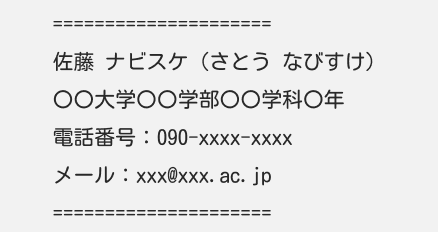
本文には必ず署名を付けます。伝達内容に関して急な対応が必要な場合、署名が役立ちます。
メールアドレスや住所などをまとめて記すことで、相手の利便性を図れるでしょう。署名は毎回必要なため、自動で挿入されるよう設定しておくと便利です。
エントリーシートをメールで送る例文
エントリーシートの送付
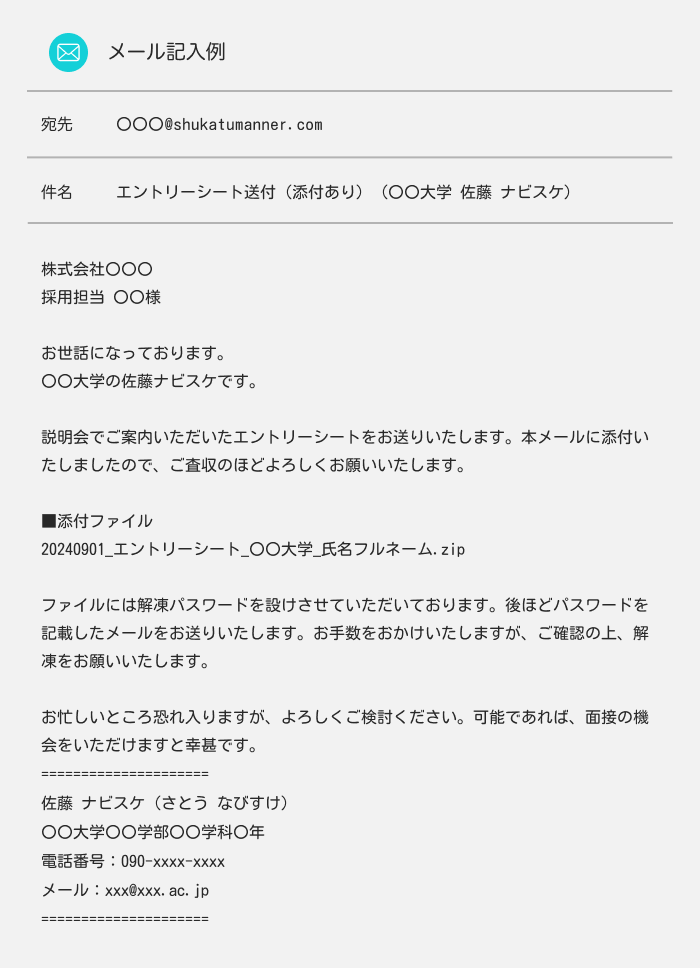
本文にこれ以上の記述は不要です。添付ファイルを確実に受け取ってもらえるよう、できるだけ簡潔な記述を心がけます。
くれぐれもパスワードに関する記述を忘れないようにしましょう。ファイルを開けず、ESを受け付けてもらえません。
パスワードの通知
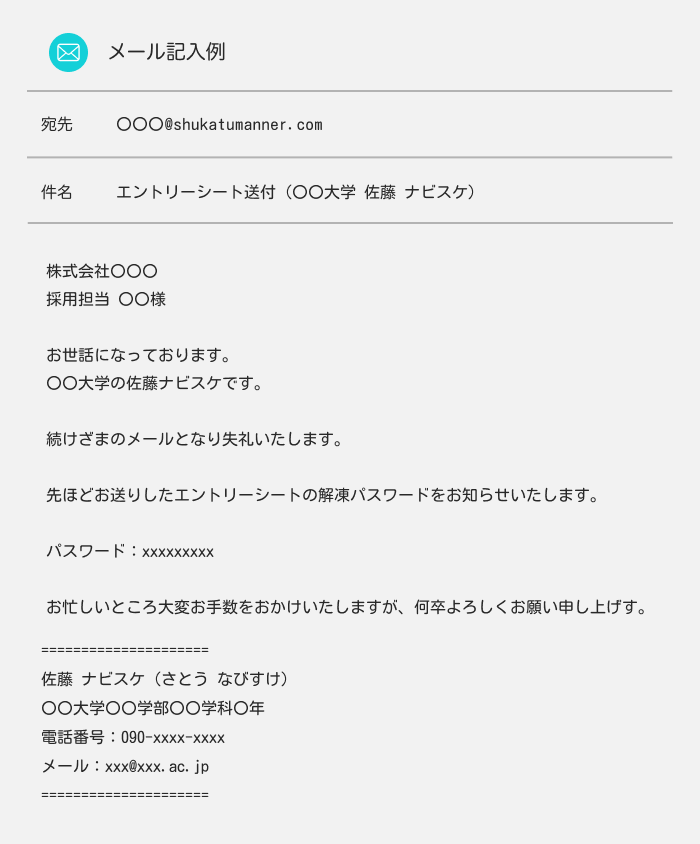
パスワードの通知メールは簡単で構いません。目的は、確実にパスワードを伝えることです。余計な情報を書かないよう注意しましょう。
エントリーシートの受領メールが送られてきた場合の対応
メール受信から24時間以内に返信する
ESを送付すると、企業から返信が来る場合があります。書類を確かに受領したことの通知メールです。
メールが送られてきた場合、返信が必要です。企業の誠実な姿勢にお礼を伝えなければなりません。24時間以内にお礼メールを送りましょう。
なお、WebフォームからESを送付した場合、自動で受領メールが送られてくるケースもあります。人が書いたものでないと分かるなら、返信の必要はありません。
エントリーシートの受領メールへ返信する例文
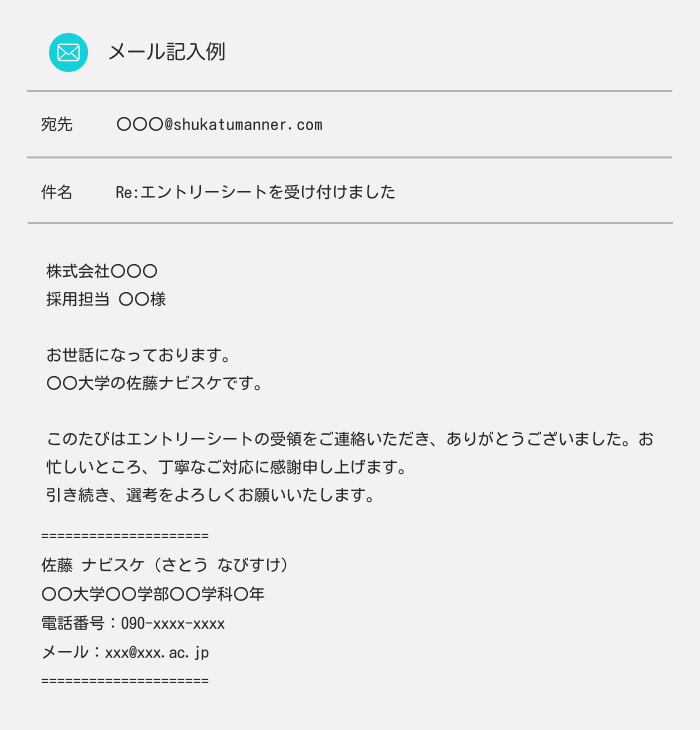
受領メールへの返信は、感謝の気持ちを伝えるのが目的です。質問など他の事項を書いてしまうと、お礼の意味合いが薄れます。内容は最低限で構いません。
件名は「Re:」のままで送信します。新たなタイトルを付けると、何に対する返信か識別しにくくなるため、ビジネスメールでは件名に変更を加えないのが慣例です。
エントリーリートの提出メールを送るのに適した時間
企業の営業時間内
ESはいつ送っても良いわけではありません。企業へのメールには、送って良い時間帯と、NGの時間帯があります。
急を要するメールでない限り、企業の営業時間内の送信が鉄則です。あらかじめ営業時間を調べておき、時間内に送るよう留意しましょう。
業務時間外は終業後1時間が目安
学業や就活の都合で、企業の営業時間内にメールを送信できない人もいるでしょう。その場合、終業後一時間以内にメールを送信します。担当者による差異はあるものの、大きな失礼にはあたらないとみなされます。ただし「業務時間外に申し訳ありません」など、お詫びの言葉は必要です。
一時間以上遅れる場合は、送信を控えます。先方が既に業務を終えている可能性が高く、メールにより仕事に引き戻してしまう可能性があるためです。急ぎでなければ翌日を待ちます。
朝は業務開始30分前から送信可能
メールが深夜に及ぶ場合は、翌日の朝を待つのが賢明です。始業30分前を目安に送信します。すでに出勤している人が多く、オフの時間を邪魔することにはなりません。朝一番のメールチェックで受信してもらえる可能性が高いため、早いレスポンスを期待できます。
しかし、就業30分前よりも早い時間にメールを送るのは控えましょう。仕事を急かされているように感じ、不快感を抱く人もいます。
土日祝日もメール可能だが時間は平日に合わせる
平日に時間が取れなければ、土日祝日に送信します。できるだけ平日の営業時間に合わせ、日中に送りましょう。早朝や深夜を避けるのは、休日も同じです。
送信の際は「お休みのところ失礼します」といったお詫びを添えます。
ES提出でメールが締切ギリギリになってしまった場合の対処法
深夜帯の送信は丁寧にお詫びする
ESの作成に試行錯誤するうち、提出期限目前になる人もいるでしょう。締切日の夜間まで作業に追われた場合は、深夜帯の送信でも仕方がありません。評価が低くなるとしても、提出は必ずするべきです。常識外れの時間帯に送ることをお詫びし、できる限り早く送りましょう。
お詫びの言葉は「夜分遅くに大変申し訳ありません」が適切です。納得のいく理由を文章中に示せば、印象の悪化を最低限に抑えられるでしょう。
納得のいく理由を示す
深夜帯にメールを送信する場合、お詫びの言葉だけでは納得されない可能性があります。遅れた理由を簡潔に示しましょう。
「締切間近まで内容を精査した」「より想いが伝わるよう、時間が許す限り表現を見直した」など、「内容を良くする意図」が適切です。「思うように書けなかった」「致命的なミスがあった」などマイナスの要因を挙げると、スケジュール管理の甘さを疑われます。
エントリーシート送信に関わるよくあるお悩み
エントリーシートをメールで送る採用担当者が不明
ESを受け取る担当者が不明な場合は、「採用ご担当者様」宛てで指定のアドレスに送信します。企業によっては、特定の担当者ではなく、部署全体で採用業務にあたることがあります。
指定するメールを部署共通のアドレスにすれば、所属社員の誰もが対応可能です。特定の担当者がつかなくても心配いりません。
添付ファイルが届かずエントリーシートを送れない
メールは送れるものの、添付ファイルが先方に届かないことがあります。添付のし忘れでないならば、ファイル容量の問題かもしれません。サーバーによっては、ファイル容量が2MBを超えると受信できないケースがあります。一般的に「ビジネスメールの添付上限は2MB」と言われるのもそのためです。
ESのみで2MBを超えることはあまり考えられませんが、履歴書や課題、ポートフォリオなど複数の書類をまとめて送付する場合は、2MBを超えることもあります。特に写真を多用した書類は注意が必要です。
容量オーバーの場合は、メールを分ける、クラウドストレージを使うなどの対策を考えましょう。
エントリーシートの提出完了を伝えるメールは必要?
ESを提出した後、「送付を完了しました」と別途メールする必要はありません。同一人物からのメールが何通も重なると、しつこさや煩雑さを感じる人もいます。企業は日々多くのメールを処理しています。メールは最小限にとどめるのが適切です。
エントリーシートの受領メールが来ない
企業からESの受領メールが届かなくても、心配することはありません。返信をしない企業もあります。受験者数によっては、受領メールの送信に対応しきれないためです。
送り先のアドレスを間違えた場合は、MAILER-DAEMONなどサーバーからエラーメッセージが返ってきます。添付ファイルを受信できない、開けないなどのトラブルがあれば、先方から連絡してくるでしょう。不達の心配は無用です。
エントリーシートのミスに気づき送り直したい
ESの提出後、ミスに気づくこともあります。提出期限内であれば、お詫びの上ファイルを再送付しましょう。その際、変更事項をメール内に記載します。記載を怠ると、どこを修正したのか担当者に伝わりません。
提出期限を過ぎた場合は、ミスがあっても再提出できません。許容すると受験者間に不公平が生じるためです。校正を重ねること、時間に余裕を持ち焦らず送ることを心がけましょう。
ESを送付するときはマナーに注意しよう!
就活で企業とやりとりする書類は、どれも丁重に扱わなければなりません。中でもESは選考に関わるだけでなく、個人情報も多く含まれます。情報漏洩、誤送信には細心の注意が必要です。
企業はESの送付を通し、あなたの情報モラルやコンプライアンス意識も確認しています。入社後は秘匿すべき情報を預かることも少なくありません。ESを適切に送れない人は、社会人としての適性に欠けると判断される恐れもあります。
大切な書類を扱っている自覚を持ち、社会で求められる情報モラルや、機密文書に対する姿勢を意識しましょう。この経験をすることで、社会人に向けまた一つ前進できるはずです。












